Cara Sharing Koneksi Modem Usb Pada Windows Server 2008 Dengan Modem Usb SmartFren
08:41
Add Comment
Selamat pagi rekan Newbie Code News, pada kesempatan kali ini saya akan mencoba sharing mengenai cara Sharing koneksi modem smartfren pada windows server 2008, untuk mencoba hal ini peralatan yang kita butuhkan hanya pc dan modem smartfren dan juga pulsa nya yang mencukupi :D.
Untuk memulai, silahkan terlebih dahulu install aplikasi modem smart Anda pada windows server 2008 yang anda miliki selanjutnya silahkan anda melakukan koneksi dengan menggunakan modem smartfrend yang anda miliki tersebut, untuk melakukan koneksi pada modem smartfrend yang anda miliki silahkan pilih tab connect lalu pilih connect lakukan sampai windows server 2008 ter koneksi dengan internet dengan cara melakukan browsing, jika browsing berhasil maka kita pastikan modem kita telah ter koneksi.
Setelah kita masuk ke network and sharing center pilih view status pada wireless terminal yang ada pada halaman tersebut.
dan pilih propertis.
selanjutnya kita pilih tab sharing dan aktifkan cek list pada allow another network user to connect through this computer's internet connection, lalu klik ok
untuk tahap awal telah selesai, selanjutnya untuk dapat sharing koneksi ke jaringan kita, kita asumsikan bahwa windows server kita sebagai gatway dari jaringan kita dengan koneksi menggunakan modem smart, Otomatis kita juga harus mensetting ip private kita agar koneksi dapat dilakukan, untuk memasukkan ip private silahkan kembali ke network and sharing center dan pilih view status pada Unindentified network (public network).
Selanjutnya pilih propertis.
Pada tahap ini kita pilih internet protocol version 4 dan klik properties.
Isikan ip address dengan ip privat dan subnet mask kita seperti gambar dibawah atau Anda dapat menentukan IP address dan subnet mask yang Anda inginkan. pada bagian Preferred DNS server kita masukan DNS dari modem smart kita.
Untuk menemukan DNS yang digunakan oleh smart kita dapat melihatnya dengan cara membuka Command promp dari tombol start lalu ketikan CMD pada form start search dan kemudian tekan enter, maka layar CMD akan keluar. Pada layar CMD ketikan ipconfig /all lalu tekan enter untuk mengetahui seluruh alamat IP yang ter koneksi pada server kita seperti gambar berikut.
setelah kita menekan tombol enter kita lihat pada bagian PPP adapter Wireless Terminal, lalu kita lihat pada bagian DNS Servers disana ada 2 alamat DNS pilih salah satu lalu masukkan alamat tersebut ke Prefered DNS Server.
Tahap berikutnya kita setting komputer atau laptop kita agar kita dapat menggunakan koneksi dari modem usb smartfren kita tadi. untuk langkah ini silahkan klik pada gambar koneksi pada sebelah kanan bawah dekat gambar jam seperti gambar dibawah ini lalu klik open network and sharing center.
Kebetulan disini saya menggunakan wifi router sebagai medianya maka klik wireless network connection jika kita menggunakan kabel silahkan klik local area connection.
Klik tombol propertis.
Selanjutnya pilih Internet protocol version 4 dan kemudian tekan properties
Pada tahap ini kita masukan ip address seperti gambar berikut ini lalu tekan OK, tunggu beberapa saat maka Anda akan tersambung ke internet dengan menggunakan koneksi dari modem smart Anda.
Selesai sudah langkah-langkah yang kita lakukan untuk dapat sharing koneksi internet dari modem smartfren, langkah-langkah tersebut bisa kita lakukan juga dengan menggunakan modem usb dari profider internet dengan media kartu GSM lain. semoga artikel saya mengenai cara Sharing Koneksi Modem Usb SmartFren Pada Windows Server 2008 dapat membantu rekan-rekan sekalian dalam mengatasi permasalah jaringan rekan-rekan sekalian. dan sebelumnya saya ucapkan terimakasih telah membaca artikel saya ini.

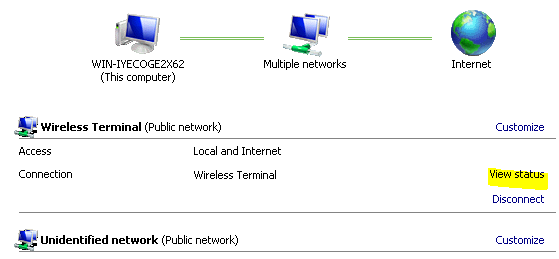

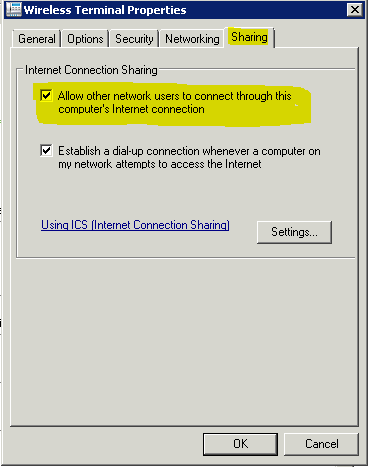










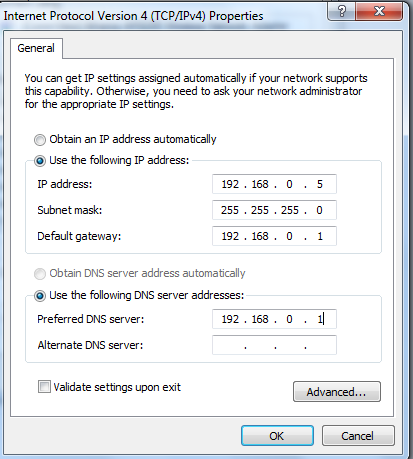

0 Response to "Cara Sharing Koneksi Modem Usb Pada Windows Server 2008 Dengan Modem Usb SmartFren"
Post a Comment
Jangan lupa komentar ya